ທາງເທີງ 5 iPhone Explorers ໄຟລ໌ເພື່ອຊອກຫາໄຟລ໌ iPhone ໃນ PC/Mac
27 ເມສາ 2022 • ຍື່ນໄປທີ່: ວິທີແກ້ໄຂ ການໂອນຂໍ້ມູນ iPhone • ວິທີແກ້ໄຂທີ່ພິສູດ ແລ້ວ
ບໍ່ເຫມືອນກັບອຸປະກອນ Android, iPhone ບໍ່ໄດ້ມາພ້ອມກັບເຄື່ອງມືຄົ້ນຫາ iOS ແບບພື້ນເມືອງ. ນີ້ແມ່ນບາງສິ່ງບາງຢ່າງທີ່ຜູ້ໃຊ້ iOS ຈໍານວນຫຼາຍຈົ່ມກ່ຽວກັບການ, ເພາະວ່າມັນບໍ່ໄດ້ອະນຸຍາດໃຫ້ເຂົາເຈົ້າມີຄວາມເລິກໃນການເກັບຮັກສາອຸປະກອນຂອງເຂົາເຈົ້າ. ຂໍຂອບໃຈ, ໂດຍການເອົາການຊ່ວຍເຫຼືອຂອງບຸກຄົນທີສາມ iPhone explorer ໄຟລ໌, ທ່ານໄດ້ຢ່າງງ່າຍດາຍສາມາດຕອບສະຫນອງຄວາມຕ້ອງການຂອງທ່ານ. iPhone explorer ສໍາລັບ Mac ຫຼື Windows ສາມາດໃຫ້ທ່ານເບິ່ງບັນຊີລາຍການອຸປະກອນຂອງທ່ານແລະລະບົບໄຟລ໌. ໃນຄູ່ມືນີ້, ພວກເຮົາຈະເຮັດໃຫ້ທ່ານຄຸ້ນເຄີຍກັບບາງສ່ວນຂອງທີ່ດີທີ່ສຸດສໍາຫຼວດ iOS ສໍາລັບ Windows ແລະ Mac ທີ່ທ່ານຄວນໃຊ້.
1st iPhone Explorer: Dr.Fone - Phone Manager (iOS)
ຢຸດການຊອກຫາຂອງທ່ານສໍາລັບ iPhone ຫຼື iPad explorer ທີ່ສົມບູນແບບກັບ Dr.Fone - Phone Manager (iOS) . ທ່ານສາມາດທ່ອງເບິ່ງລະບົບໄຟລ໌ແລະປະຕິບັດຫຼາຍຂອງວຽກງານ (ເຊັ່ນ: ການນໍາເຂົ້າ, ການສົ່ງອອກ, ຫຼືການຄຸ້ມຄອງຂໍ້ມູນຂອງທ່ານ). ນອກຈາກການເປັນ iPhone Explorer ເປັນຂໍ້ສັງເກດສໍາລັບ Windows ແລະ Mac, ມັນຍັງສາມາດເຮັດໃຫ້ທ່ານຈັດການໄຟລ໌ຂອງທ່ານ. ໃນຖານະເປັນຊື່ແນະນໍາ, Dr.Fone - Phone Manager (iOS) ສາມາດຖືກນໍາໃຊ້ເພື່ອນໍາເຂົ້າຫຼືສົ່ງອອກໄຟລ໌ iPhone ຂອງທ່ານລະຫວ່າງອຸປະກອນ iOS ຂອງທ່ານແລະຄອມພິວເຕີ. ມັນເປັນສ່ວນຫນຶ່ງຂອງຊຸດເຄື່ອງມື Dr.Fone, ເຊິ່ງໄດ້ຮັບຄວາມໄວ້ວາງໃຈຈາກຜູ້ໃຊ້ຫຼາຍລ້ານຄົນທົ່ວໂລກແລະເປັນທີ່ຮູ້ຈັກສໍາລັບການເຮັດວຽກທີ່ປອດໄພ 100%. ນີ້ແມ່ນບາງລັກສະນະອື່ນໆຂອງໄຟລ໌ iPhone explorer ນີ້.

Dr.Fone - ຜູ້ຈັດການໂທລະສັບ (iOS)
iPhone explorer ໄຟລ໌ທີ່ດີທີ່ສຸດສໍາລັບ Windows / Mac, ໂດຍບໍ່ມີການນໍາໃຊ້ iTunes
- iOS explorer ສະຫນອງການເບິ່ງທີ່ສົມບູນແບບຂອງການເກັບຮັກສາຂອງອຸປະກອນພາຍໃຕ້ຮູບແບບ Disk ຂອງຕົນ.
- ທ່ານສາມາດໄປຢ້ຽມຢາມລະບົບໃດຫນຶ່ງ, ທ່ອງໄຟລ໌, ແລະປະຕິບັດວຽກງານອື່ນໆໃນການຄຸ້ມຄອງຂໍ້ມູນຂອງທ່ານ.
- ການຖ່າຍໂອນ, ການຄຸ້ມຄອງ, ການສົ່ງອອກ / ການນໍາເຂົ້າເພງຂອງທ່ານ, ຮູບພາບ, ວິດີໂອ, ຕິດຕໍ່ພົວພັນ, SMS, ກິດແລະອື່ນໆ
- ສໍາຮອງຂໍ້ມູນເພງ, ຮູບພາບ, ວິດີໂອ, ຕິດຕໍ່ພົວພັນ, SMS, ກິດແລະອື່ນໆຂອງທ່ານກັບຄອມພິວເຕີແລະການຟື້ນຟູໃຫ້ເຂົາເຈົ້າໄດ້ຢ່າງງ່າຍດາຍ.
- ການຖ່າຍໂອນດົນຕີ, ຮູບພາບ, ວິດີໂອ, ຕິດຕໍ່ພົວພັນ, ຂໍ້ຄວາມ, ແລະອື່ນໆຈາກໂທລະສັບສະຫຼາດຫນຶ່ງກັບຄົນອື່ນ.
- ເຂົ້າກັນໄດ້ຢ່າງສົມບູນກັບທຸກລຸ້ນ iOS ທີ່ແລ່ນໃນ iPhone, iPad ຫຼື iPod touch.
ໃຊ້ iOS File Explorer ນີ້ແນວໃດ?
ເຄື່ອງມືທີ່ຈະເຮັດໃຫ້ທ່ານໄດ້ຮັບການເຂົ້າເຖິງທີ່ສົມບູນໃນລະບົບໄຟລ໌ຂອງອຸປະກອນ iOS ຂອງທ່ານ. ພຽງແຕ່ເຊື່ອມຕໍ່ iPhone ຂອງທ່ານຫຼືອຸປະກອນ iOS ອື່ນໆເຊັ່ນ iPad ຫຼື iPod Touch ກັບລະບົບຂອງທ່ານແລະເປີດ iOS explorer ນີ້. ໄປທີ່ໂມດູນ "ຜູ້ຈັດການໂທລະສັບ" ຂອງ Dr.Fone ເພື່ອເຂົ້າເຖິງມັນ.

ຫຼັງຈາກນັ້ນ, ທ່ານພຽງແຕ່ສາມາດໄປທີ່ແຖບ "Explorer" ຂອງມັນ. ນີ້ຈະສະຫນອງການເບິ່ງໃນຄວາມເລິກຂອງໄດເລກະທໍລີແລະໄຟລ໌ທັງຫມົດໃນອຸປະກອນຂອງທ່ານ. ທີ່ນີ້, ທ່ານສາມາດສ້າງໂຟນເດີໃຫມ່, ໂອນໄຟລ໌ຂອງທ່ານ, ກໍາຈັດຂໍ້ມູນທີ່ບໍ່ຕ້ອງການ, ແລະປະຕິບັດຫນ້າວຽກພື້ນຖານທັງຫມົດຄືກັນກັບ explorer ໄຟລ໌ອື່ນໆ.

ລັກສະນະອື່ນໆ
ມີຫຼາຍລັກສະນະອື່ນໆຢູ່ໃນ iPhone explorer ໄຟລ໌ນີ້. ສໍາລັບຕົວຢ່າງ, ພາຍໃຕ້ພາກ "Apps", ທ່ານສາມາດຈັດການຄໍາຮ້ອງສະຫມັກທີ່ຕິດຕັ້ງຢູ່ໃນອຸປະກອນຂອງທ່ານ. ເອົາແອັບໃດນຶ່ງອອກ ຫຼືຕິດຕັ້ງຫຼາຍແອັບພ້ອມກັນ.

ຖ້າທ່ານຕ້ອງການຈັດການການຕິດຕໍ່ຫຼືຂໍ້ຄວາມຂອງທ່ານ, ຫຼັງຈາກນັ້ນໄປທີ່ແຖບ "ຂໍ້ມູນ" ຂອງມັນ. ທີ່ນີ້, ທ່ານສາມາດໃຊ້ເວລາສໍາຮອງຂໍ້ມູນຂອງຕິດຕໍ່ພົວພັນຫຼືຂໍ້ຄວາມຂອງທ່ານແລະປະຕິບັດວຽກງານອື່ນໆຈໍານວນຫລາຍ.

ນອກນັ້ນທ່ານຍັງສາມາດໂອນໄຟລ໌ສື່ມວນຊົນຂອງທ່ານ (ເຊັ່ນ: ວິດີໂອ, ຮູບພາບ, ເພງ, ແລະອື່ນໆ) ລະຫວ່າງອຸປະກອນ iOS ຂອງທ່ານແລະຄອມພິວເຕີໄດ້ຢ່າງງ່າຍດາຍ. ພຽງແຕ່ເຂົ້າໄປທີ່ແຖບທີ່ກ່ຽວຂ້ອງ – ຮູບພາບ, ວິດີໂອ, ຫຼືດົນຕີ. ຈາກທີ່ນີ້, ທ່ານສາມາດນໍາເຂົ້າຫຼືສົ່ງອອກໄຟລ໌ຂອງທ່ານໄປແລະຈາກຮູບແບບທີ່ແຕກຕ່າງກັນ.

ສ່ວນທີ່ດີທີ່ສຸດກ່ຽວກັບ iPhone explorer Mac ແລະ Windows ນີ້ແມ່ນວ່າມັນຍັງສາມາດຖືກນໍາໃຊ້ໃນການຄຸ້ມຄອງສື່ມວນຊົນ iTunes ໂດຍບໍ່ມີການ iTunes. ຈາກເຮືອນ, ທ່ານສາມາດເລືອກທີ່ຈະໂອນຂໍ້ມູນລະຫວ່າງອຸປະກອນ iOS ຂອງທ່ານແລະ iTunes ໃນເວລາທີ່ບໍ່ມີ. ນີ້ເຮັດໃຫ້ມັນເປັນທາງເລືອກທີ່ເຫມາະສົມກັບ iTunes.

ທີສອງ iPhone Explorer: iExplorer
ພັດທະນາໂດຍ Macroplant, iExplorer ເປັນ iPhone Explorer Windows ທີ່ນິຍົມ. ມັນເປັນທີ່ສຸດນ້ໍາຫນັກເບົາແລະງ່າຍທີ່ຈະນໍາໃຊ້, ທີ່ເຮັດໃຫ້ມັນເປັນ iPad explorer ທີ່ເຫມາະສົມເຊັ່ນດຽວກັນ. ເຖິງແມ່ນວ່າ, ເພື່ອນໍາໃຊ້ iOS explorer ນີ້, ທ່ານຈະຕ້ອງການສະບັບຫລ້າສຸດຂອງ iTunes.
- • ແອັບພລິເຄຊັນສາມາດໃຊ້ເພື່ອຕິດອຸປະກອນ iOS ກັບ Finder ຂອງ Mac ຫຼື Windows File Explorer.
- •ມັນຍັງເປັນເຄື່ອງມືທີ່ເຫມາະສົມທີ່ຈະນໍາເຂົ້າ / ສົ່ງອອກການຕິດຕໍ່ຂອງທ່ານ, ຂໍ້ຄວາມ, ເຕືອນ, ປະຕິທິນ, ແລະອື່ນໆອີກ.
- • ທ່ານຍັງສາມາດເບິ່ງ, ສົ່ງອອກ, ແລະບັນທຶກຮູບພາບແລະວິດີໂອເຊັ່ນດຽວກັນ.
- • iOS explorer ມີ Disk Mode ເພື່ອສະຫນອງການເບິ່ງລາຍລະອຽດຂອງໄດເລກະທໍລີທັງຫມົດ.
- •ມັນຍັງສາມາດຖືກນໍາໃຊ້ເພື່ອສໍາຮອງຂໍ້ມູນອຸປະກອນຂອງທ່ານຫຼືເບິ່ງສໍາຮອງຂໍ້ມູນ iTunes.
- •ເຮັດວຽກກ່ຽວກັບທຸກສະບັບ Windows ທີ່ສໍາຄັນ (XP ຫຼືຫຼັງຈາກນັ້ນ) ເຊັ່ນດຽວກັນກັບ Mac (10.6 ຫຼືຫຼັງຈາກນັ້ນ)
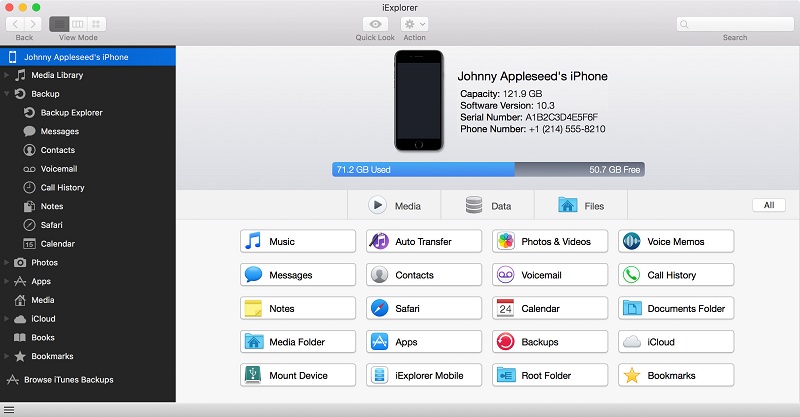
3rd iPhone File Explorer: Macgo iPhone Explorer
ນີ້ແມ່ນອີກປະການຫນຶ່ງ iPhone explorer Mac ແລະ Windows smart ແລະປະສິດທິຜົນ, ເຊິ່ງພັດທະນາໂດຍ Macgo. ແອັບພລິເຄຊັນ desktop ສາມາດໃຊ້ໄດ້ກັບທຸກລຸ້ນຫຼ້າສຸດຂອງ Mac ເຊັ່ນດຽວກັນກັບລຸ້ນ Windows. ຖ້າທ່ານມີ iPhone 4s ຫຼືອຸປະກອນໃຫມ່ກວ່າ, ຫຼັງຈາກນັ້ນທ່ານສາມາດນໍາໃຊ້ iPhone ຫຼື iPad explorer ນີ້.
- • ມັນມີຕົວສຳຫຼວດໄຟລ໌ທີ່ກວ້າງຂວາງເພື່ອໃຫ້ທ່ານທ່ອງໄປຫາບ່ອນເກັບມ້ຽນອຸປະກອນຂອງທ່ານ ແລະ ເຮັດວຽກຕ່າງໆ.
- •ທ່ານຍັງສາມາດນໍາເຂົ້າ / ສົ່ງອອກຂໍ້ມູນຂອງທ່ານລະຫວ່າງອຸປະກອນ iOS ແລະຄອມພິວເຕີ.
- •ເຄື່ອງມືຈະເຮັດວຽກພຽງແຕ່ຖ້າຫາກວ່າທ່ານໄດ້ຕິດຕັ້ງ iTunes.
- •ມັນມາພ້ອມກັບຄຸນສົມບັດທໍາຄວາມສະອາດອຸປະກອນ inbuilt ເຊັ່ນດຽວກັນ.
- • ສາມາດຈັດການແອັບ, ລຶບແອັບທີ່ບໍ່ຕ້ອງການ, ແລະຕິດຕັ້ງຫຼາຍແອັບຮ່ວມກັນ
- • ເຄື່ອງມືທີ່ປອດໄພ ແລະເຊື່ອຖືໄດ້ຫຼາຍ
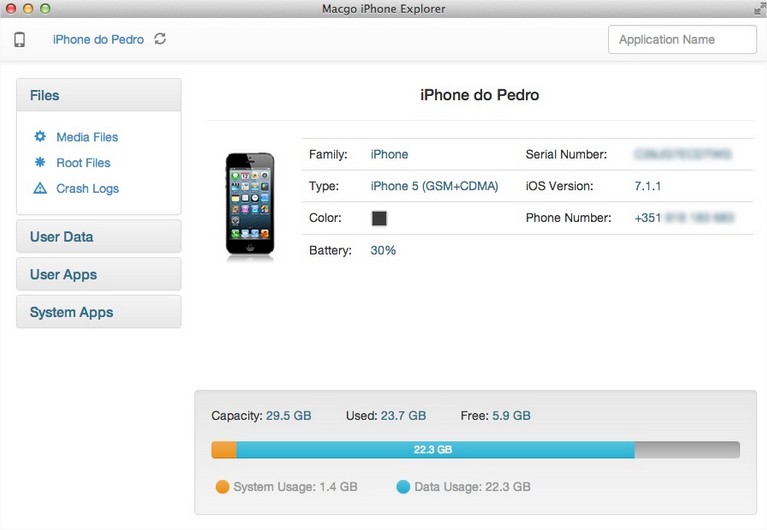
4th iPhone File Explorer: iMazing
ນີ້ iPhone explorer ໄຟລ໌ແນ່ນອນອາໃສຢູ່ເຖິງຊື່ຂອງຕົນໂດຍການເປັນຄໍາຮ້ອງສະຫມັກເຮັດໃຫ້ປະລາດ. ທ່ານຈະບໍ່ຈໍາເປັນຕ້ອງເຊື່ອມຕໍ່ກັບ iTunes ຫຼື iCloud ເພື່ອເຮັດວຽກຮ່ວມກັບ iPhone explorer Windows ແລະ Mac. ມັນໄດ້ຖືກປັບປຸງບໍ່ດົນມານີ້ໂດຍການຂະຫຍາຍຄວາມເຂົ້າກັນໄດ້ກັບ iOS 11 (iPhone X ແລະ 8).
- •ເຄື່ອງມືທີ່ມີການໂຕ້ຕອບງ່າຍທີ່ຈະນໍາໃຊ້ກັບປະເພດທີ່ແຕກຕ່າງກັນສໍາລັບເພງ, ວິດີໂອ, ຕິດຕໍ່ພົວພັນ, ຂໍ້ຄວາມ, ແລະອື່ນໆ.
- • ຄຸນສົມບັດ “ລະບົບໄຟລ໌” ຂອງມັນຈະຊ່ວຍໃຫ້ທ່ານສາມາດເຂົ້າເຖິງໄດເຣັກທໍຣີການເກັບຮັກສາ ແລະໄຟລ໌ຂອງອຸປະກອນໄດ້ຢ່າງສົມບູນ.
- • ທ່ານສາມາດຈັດການສື່ມວນຊົນຂອງທ່ານເຊັ່ນຮູບພາບ, ເພງ, ຮູບເງົາ, ແລະອື່ນໆອີກໂດຍການນໍາເຂົ້າຫຼືສົ່ງອອກໃຫ້ເຂົາເຈົ້າລະຫວ່າງອຸປະກອນ iOS ແລະ PC/Mac.
- • ວິທີແກ້ໄຂສະເພາະສຳລັບການສຳຮອງຂໍ້ມູນ, ການຈັດການລາຍຊື່ຜູ້ຕິດຕໍ່, ຜູ້ຈັດການແອັບ ແລະ ອື່ນໆ.
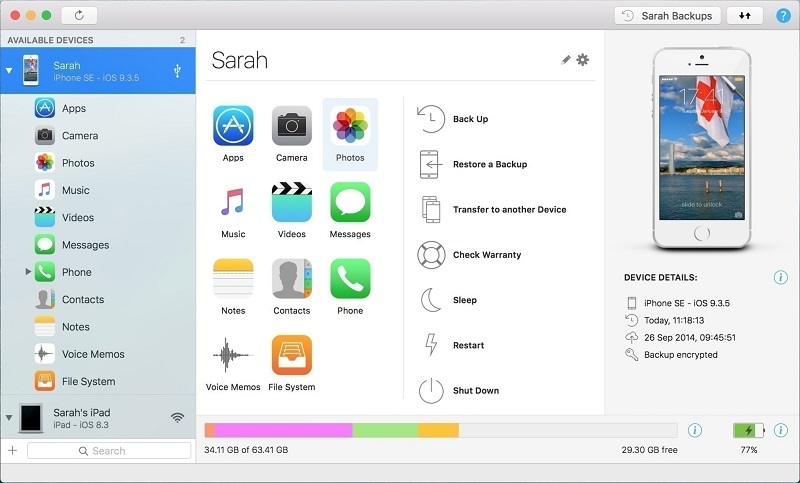
5th iPhone File Explorer: iFunbox
ເຂົ້າເຖິງລະບົບໄຟລ໌ຂອງ iPhone ຂອງທ່ານໂດຍບໍ່ຈໍາເປັນຕ້ອງ jailbreak ມັນໂດຍໃຊ້ iPhone ແລະ iPad explorer ນີ້. ມັນມີມຸມເບິ່ງ App Sandbox ຂັ້ນສູງທີ່ສາມາດໃຫ້ທ່ານເຂົ້າເຖິງໄດເລກະທໍລີໃນອຸປະກອນຂອງທ່ານໃນລະດັບຮາກ.
- • ໂຕສຳຫຼວດ iOS ນີ້ສາມາດເຮັດໃຫ້ເຈົ້າໃຊ້ອຸປະກອນຂອງທ່ານຄືກັບ USB flash drive ຄືກັນ.
- •ການຖ່າຍໂອນດົນຕີລະຫວ່າງ iPhone ແລະຄອມພິວເຕີ, ສະແດງຮູບພາບ, ໄດ້ຮັບການກໍາຈັດຂໍ້ມູນທີ່ບໍ່ຕ້ອງການແລະປະຕິບັດວຽກງານອື່ນໆຕ່າງໆໃນການຄຸ້ມຄອງອຸປະກອນຂອງທ່ານ.
- • ທ່ານສາມາດຈັດການ (ຖອນການຕິດຕັ້ງ ຫຼືຕິດຕັ້ງ) ແອັບຯ ຫຼືປ່ຽນເປັນໄຟລ໌ .ipa
- •ມັນມີສູນເກມ inbuilt ແລະຮ້ານ app
- • ສາມາດໃຊ້ໄດ້ຟຣີ (ສະບັບພື້ນຖານ) ສໍາລັບ Mac ແລະ Windows PC
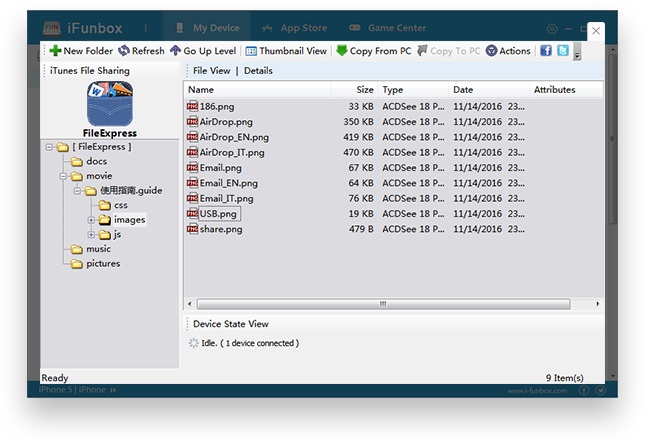
ຫຼັງຈາກໄດ້ຮັບຄວາມຮູ້ກ່ຽວກັບການທັງຫມົດເຫຼົ່ານີ້ File Explorers ສໍາລັບ iOS, ທ່ານໄດ້ຢ່າງງ່າຍດາຍສາມາດຈັດການ iPhone ຫຼື iPad ຂອງທ່ານ. ພວກເຮົາແນະນໍາໃຫ້ໃຊ້ Dr.Fone - Phone Manager (iOS) ເປັນ iPhone ທີ່ດີທີ່ສຸດ explorer ໄຟລ໌ຍ້ອນວ່າມັນມາພ້ອມກັບໂຕນຂອງຄຸນນະສົມບັດແບບພິເສດ. ທ່ານຈະບໍ່ຕ້ອງການຄວາມຮູ້ທາງວິຊາການໃດໆມາກ່ອນເພື່ອໃຊ້ເຄື່ອງມືນີ້ແລະມັນຈະຊ່ວຍໃຫ້ທ່ານຈັດການອຸປະກອນຂອງທ່ານໄດ້ງ່າຍ. ໄດ້ຮັບການເບິ່ງລະອຽດຂອງລະບົບໄຟລ໌ຂອງຕົນ, ການຖ່າຍໂອນຂໍ້ມູນຂອງທ່ານ, ການສ້າງຫໍສະຫມຸດ iTunes , ແລະປະຕິບັດຢ່າງຫຼວງຫຼາຍຂອງການນໍາໃຊ້ explorer iOS ນີ້.
ການໂອນໄຟລ໌ iPhone
- ຊິງຂໍ້ມູນ iPhone
- Ford Sync iPhone
- Unsync iPhone ຈາກຄອມພິວເຕີ
- Sync iPhone ກັບຄອມພິວເຕີຫຼາຍ
- Sync Ical ກັບ iPhone
- Sync Notes ຈາກ iPhone ກັບ Mac
- ໂອນແອັບຯ iPhone
- ຜູ້ຈັດການໄຟລ໌ iPhone
- ຕົວທ່ອງເວັບຂອງ iPhone
- iPhone File Explorers
- ຜູ້ຈັດການໄຟລ໌ iPhone
- CopyTrans ສໍາລັບ Mac
- iPhone ເຄື່ອງມືການໂອນ
- ໂອນໄຟລ໌ iOS
- ການຖ່າຍໂອນໄຟລ໌ຈາກ iPad ກັບ PC
- ການຖ່າຍໂອນໄຟລ໌ຈາກ PC ກັບ iPhone
- ການຖ່າຍໂອນໄຟລ໌ Bluetooth iPhone
- ການຖ່າຍໂອນໄຟລ໌ຈາກ iPhone ກັບ PC
- ການໂອນໄຟລ໌ iPhone ໂດຍບໍ່ມີການ iTunes
- ເຄັດລັບໄຟລ໌ iPhone ເພີ່ມເຕີມ






Bhavya Kaushik
ບັນນາທິການປະກອບສ່ວນ